Excel でテーブル間のリレーションシップを作成する方法
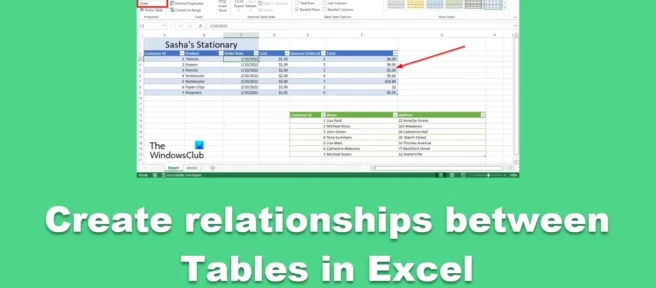
Microsoft Excel では、テーブルのソースが異なる場合でも、テーブル内の同じデータに基づいて 2 つのテーブル間にリレーションシップを作成できます。古いバージョンの Excel では、VLOOKUP、INDEX、MATCH などの関数を使用してテーブル間のリレーションシップを作成していましたが、新しいバージョンの Excel には、Excel でテーブル間のリレーションシップを簡単に作成するために使用できる “リンク” コマンドがあります。
Excel でテーブル間のリレーションシップを作成する方法
Excel でテーブル間のリレーションシップを作成するには、次の手順に従います。
テーブルの命名
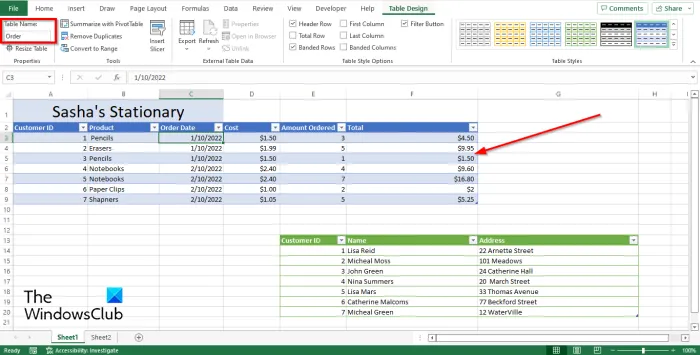
- テーブル間のリレーションシップを作成する場合、テーブルは関連付けられている必要があります。
- ここで、両方のテーブルに名前を付けます。
- 名前を付けるテーブルを選択し、[テーブル デザイン] タブをクリックします。
- [テーブル デザイン] タブで、[プロパティ] グループの [テーブル名] ボックスにテーブルの名前を入力します。もう一方のテーブルについても同じことを行います。
テーブル間の関係の作成
テーブルに名前を付けた後、テーブル間の関係を作成します。
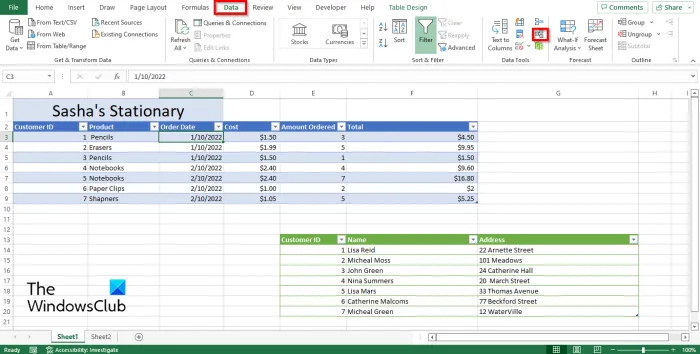
[データ] タブで、[データ ツール] グループの [リレーションシップ] をクリックします。
[リレーションシップの管理] ダイアログ ボックスが開きます。
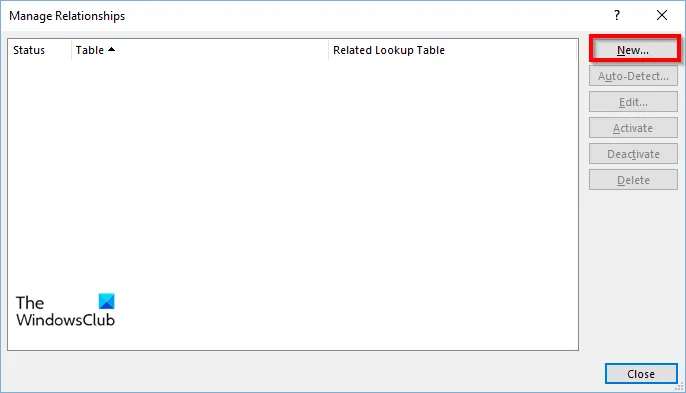
[リレーションシップの管理] ダイアログ ボックスで、[新規] ボタンをクリックします。
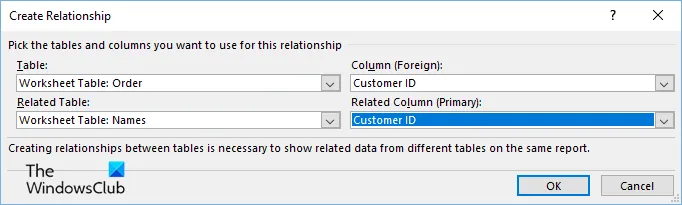
[リレーションシップの作成] ダイアログ ボックスで、テーブルのドロップダウン矢印をクリックし、リストからテーブルを選択します。
[関連テーブル] ドロップダウン矢印をクリックして、リストから関連テーブルを選択します。
[列 (外部)] リストで、顧客 ID など、両方のテーブルに関連する列を選択します。
関連する列 (プライマリ) で、両方のテーブルにある [顧客 ID] 列を選択します。
次に、[OK] をクリックします。
次に、[閉じる] をクリックします。
ピボットテーブルをルックアップとして使用する
新しいワークシートを開きます。
セル A1 などのセルを選択します。
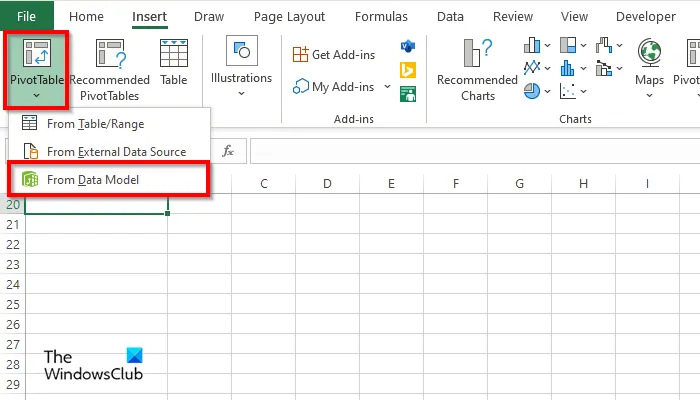
[挿入] タブをクリックし、[ピボットテーブル] ボタンをクリックします。
[データ モデルから] オプションを選択します。
[データ モデルからのピボットテーブル] ダイアログ ボックスが開きます。
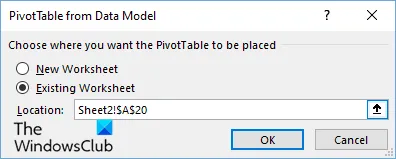
[既存のワークシート] オプションを選択し、[OK] をクリックします。
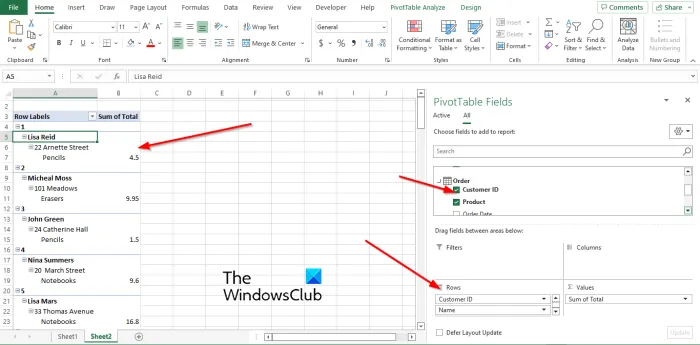
ピボットテーブル フィールドパネルが右側に表示されます。
検索で使用するテーブルのドロップダウン矢印をクリックします。このチュートリアルでは、Order テーブルから Customer ID フィールドを選択しました。
「顧客ID」フィールドのチェックボックスをオンにして、パネルの行領域にドラッグします。
フィールドを両方のテーブルから行領域にドラッグしてみてください。
テーブルに価格、コスト、または合計が含まれている場合は、それを [値] 領域にドラッグします。
結果は左側に表示されます。
Excel でテーブル間のリレーションシップを作成する方法を理解していただければ幸いです。
2 つのテーブル間の関係を作成するキーはどれですか?
Microsoft Excel の外部キーに関しては、テーブル間の関係を定義するのに役立ちます。外部キーは、データベースまたは Excel スプレッドシートで複数のテーブルを結合するのに役立ちます。外部キーは、両方のテーブルに存在する列である必要があります。
テーブル間のリレーションシップとは何ですか?
テーブル リレーションシップはテーブルを接続し、両方のテーブルのデータを一致させます。リレーションシップは、キー フィールド、つまり、両方のテーブルで同じ名前とデータを持つフィールドを使用します。Microsoft Excel では、外部キーは、ユーザーが両方のテーブルのデータを比較できる主キーです。
1 対 1 の関係の例は何ですか?
2 つのテーブルのデータ間の 1 対 1 の関係で、各テーブルの各レコードが 1 回だけ表示されます。たとえば、1 対 1 のリレーションシップは、Orders テーブルと Customers テーブルの間のリレーションシップです。
出典: Windows クラブ



コメントを残す